Mi az a PLS fájl? Hogyan lehet PLS fájlt létrehozni a Windows 11/10 rendszerben?
Itt található egy teljes útmutató, amelyből megtudhatja what is a PLS file and how to create one in Windows 11/10 . A PLS(PLS) alapvetően egy fájlformátum, amelyet multimédiás lejátszási listák tárolására és rendezésére használnak. Általában hivatkozásokat vagy elérési útvonalakat tartalmaz MP3 -ra és más lejátszható audiofájlokra. Nézzük alább ennek a fájlformátumnak a részleteit.
Mi az a PLS lejátszási lista?
A PLS(PLS) egy lejátszási listafájl, amellyel útközben is lejátszhatja kedvenc filmzenéit. Azonban nem tartalmazza a tényleges hangot, de tárolja a hivatkozásokat vagy hivatkozásokat az audiofájlok megnyitásához és lejátszásához egy támogatott médialejátszóban. Használható helyben, valamint zenei lejátszási listák online streamelésére. Az online médiaszerverek PLS lejátszási listákat használnak a hang streameléséhez az interneten. Letölthet egy PLS -fájlt online rádióból vagy más forrásból is, hogy streameljen és lejátszhasson zenelejátszási listákat az eszközükön.
Hogyan lehet megnyitni és lejátszani egy PLS fájlt?
Sok médialejátszó szoftver támogatja a PLS fájl megnyitását és lejátszását. Bármely támogatott médialejátszóban megnyithatja és meghallgathatja a PLS lejátszási listákat. (PLS)Íme néhány médialejátszó a Windows 11/10 , amelyek képesek megnyitni és lejátszani a PLS fájlokat:
- Windows médialejátszó,
- VLC médialejátszó(VLC media player) ,
- iTunes ,
- Winamp,
- PotPlayer ,
- Clementine,
- AIMP ,
és még néhány médialejátszó(some more media players) . Ezekkel a médialejátszókkal egyszerűen böngészhet és importálhat egy PLS -fájlt, majd lejátszhatja a forrás lejátszási listában található hangfájlokat.
A PLS(PLS) egy szövegalapú fájl, amely hivatkozásokat tartalmaz egy audio lejátszási listában lévő fájlokhoz. Ezért(Hence) a fő tartalma a Jegyzettömb(Notepad) alkalmazásban is megtekinthető. Megjeleníti a lejátszási listába mentett számokat. A hang lejátszásához azonban szüksége lesz a fent felsorolt médialejátszókra.
Hogyan lehet PLS fájlt létrehozni a Windows 11/10 ?
PLS -fájl létrehozásához a Windows 11/10 a következő módszert használhatja:
- Hozzon létre egy PLS fájlt a Winampban.
- Hozzon létre egy PLs fájlt a Clementine-ben.
- PLS-fájl létrehozásához használja a Jegyzettömböt.
Beszéljük meg most részletesen a fenti módszereket!
1] Hozzon létre egy PLS fájlt a Winampban
A Winamp segítségével (Winamp)PLS lejátszási lista fájlt hozhat létre . Lehetővé teszi különböző multimédiás lejátszási listák létrehozását, beleértve a PLS , M3U és M3U8 fájlokat . Nézzük meg, hogyan készíthet PLS fájlt a Winampban(Winamp) .
Hogyan hozzunk létre PLS fájlt a Winampban
Íme a fő lépések a PLS lejátszási lista fájl létrehozásához a Winampban(Winamp) a Windows 11/10 számítógépen:
- Töltse le és telepítse a Winampot.
- Indítsa el a Winamp alkalmazást.
- Böngésszen(Browse) és importáljon zenei könyvtárában.
- Adja hozzá a kívánt dalokat a lejátszási listához.
- Válassza a File > Save Playlist lehetőséget.
- Válassza ki a PLS -t kimeneti fájlformátumként.
Most részletezzük a fent említett lépéseket!
Először is töltse le a Winamp médialejátszót , majd telepítse a számítógépére. Ezután indítsa el a szoftvert a grafikus felület(GUI) megnyitásához .
Most importálja a zenei könyvtárát, és adja hozzá dalait és videóit a Winamphoz a Fájl(File) menüből. Ezután adja hozzá a forrás médiafájlokat a médialejátszó Lejátszási lista(Playlist) részéhez a fogd és vidd módszerrel.
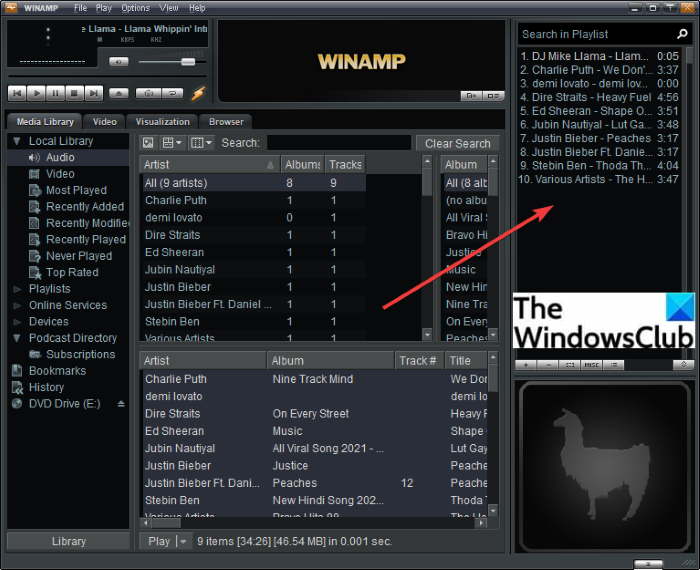
Ezután lépjen a Fájl(File) menübe, és kattintson a Lejátszási lista mentése(Save Playlist) lehetőségre, vagy egyszerűen nyomja meg a Ctrl + S gyorsbillentyűket.
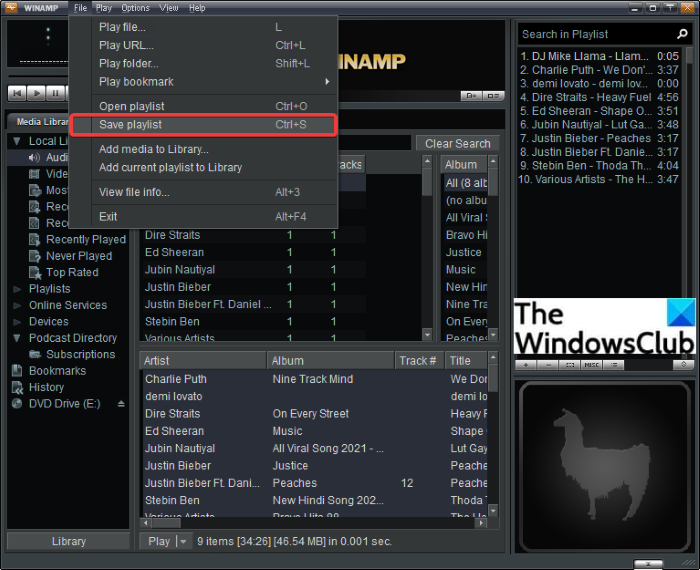
A Lejátszási lista mentése(Save Playlist) párbeszédpanelen válassza ki a kimeneti lejátszási lista típusát PLS -ként, és adja meg a lejátszási lista fájlnevét.
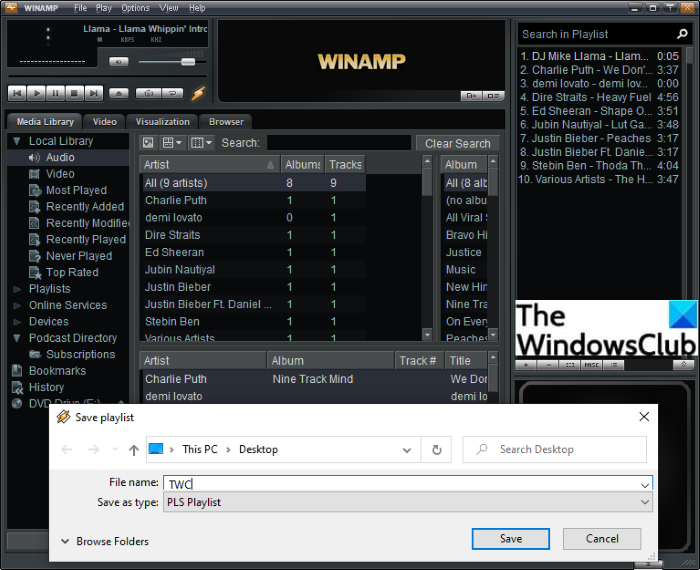
Végül nyomja meg a Mentés( Save) gombot, és egy PLS lejátszási lista fájl jön létre a kiválasztott helyen.
Hasonlóképpen létrehozhat M3U és M3U8 lejátszási listákat a Winampban(Winamp) .
Lásd: (See:) Audacious: Ingyenes többlapos zenelejátszó Winamp-szerű felülettel
2] PLS -fájl létrehozása(Generate) a Clementine -ben(Clementine)
A Clementine(Clementine) egy ingyenes és nyílt forráskódú zenelejátszó, amely lehetővé teszi PLS lejátszási listák létrehozását. Használatával hallgathatja zenéit, rendezheti zenei könyvtárát, megtekintheti a dalokra és az előadókra vonatkozó információkat, valamint kezelheti a zenei lejátszási listákat. Lehetővé teszi PLS és más lejátszási listák, például M3U , M3U8 , ASX , CUE stb. létrehozását. Nézzük meg a PLS lejátszási lista fájl létrehozásának lépéseit:
- Töltse le és telepítse a Clementine-t.
- Indítsa el a Clementine-t.
- Adja hozzá a forrás médiafájlokat.
- Lépjen a Lejátszási lista menübe.
- Kattintson a Lejátszási lista mentése lehetőségre.
- Válassza ki a PLS-t kimeneti fájltípusként.
- Nyomja meg a Mentés gombot.
Először is le kell töltenie a Clementine -t a hivatalos webhelyéről(its official website) , és telepítenie kell a számítógépére. Ezután nyissa meg a zenelejátszó fő grafikus felhasználói felületét .(GUI)
Most böngésszen és importáljon bele zenekönyvtárába és fájljaiba. Ezután(Next) lépjen a Lejátszási lista(Playlist) menübe, majd kattintson a Lejátszási lista mentése(Save playlist) lehetőségre.
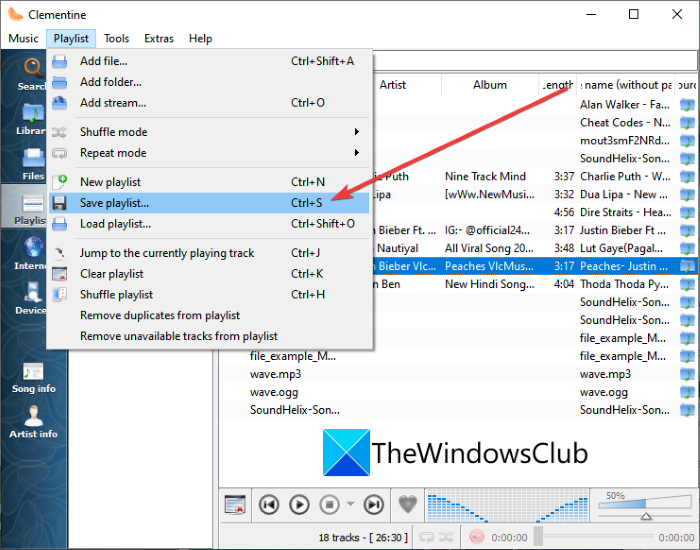
Ezután válassza ki a PLS -t kimeneti fájltípusként, és adja meg a lejátszási lista fájlnevét.
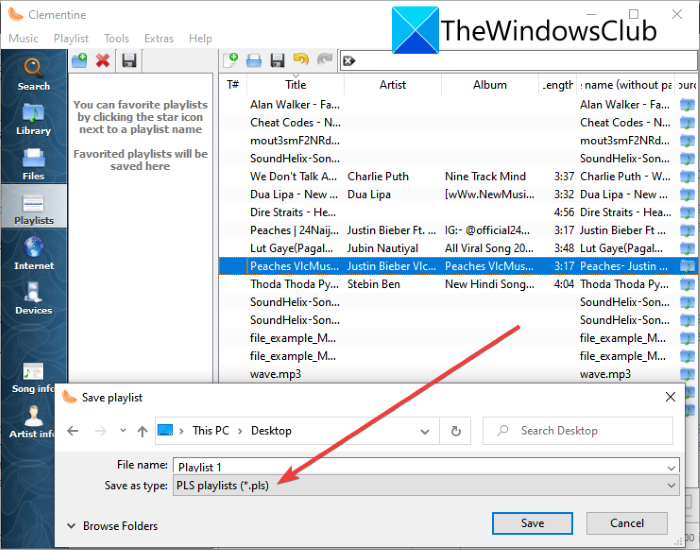
Végül érintse meg a Mentés(Save) gombot a PLS-fájl létrehozásához.
Lásd: (See:) Együttműködés a YouTube és a YouTube Music lejátszási listákon(How to collaborate on YouTube and YouTube Music Playlists)
3] PLS-fájl létrehozásához használja a Jegyzettömböt
A PLS(PLS) egy szöveges lejátszási listafájl. Így(Hence) megtekintheti a tartalmát, valamint létrehozhat PLS -fájlt a Windows Jegyzettömb(Windows Notepad) alkalmazásban. Csak be kell írnia a kívánt számbejegyzéseket a létrejövő PLS lejátszási listafájlba, majd mentenie kell a fájlt .pls kiterjesztéssel. Nézzük meg az eljárást lépésről lépésre.
PLS fájl létrehozása a Jegyzettömbben(Notepad) :
Ezek a fő lépések a Jegyzettömb PLS - fájl létrehozásához:
- Nyissa meg a Jegyzettömb alkalmazást.
- Írja be(Enter) a lejátszási lista fájl fejlécét.
- Írja(Type) be a track bejegyzést az első médiafájlhoz.
- Ismételje meg a (3) lépést az összes médiafájlra.
- Írja be a bejegyzések számát.
- Adja meg a lejátszási lista verzióját.
- Mentse el a fájlt PLS lejátszási listaként.
Először indítsa el a Notepad alkalmazást a számítógépén. Most írja be a PLS lejátszási lista fájl fő fejlécét. Csak írja be a (Just)Jegyzettömb(Notepad) első sorába a szögletes zárójelek közé tett lejátszási listát .
Ezután meg kell írnia a műsorszám bejegyzéseket a forrás médiafájlok műsorszámának számával. Az első szám bejegyzéshez( first track entry) írja be az alábbi szöveget:
File1=<location of media file/stream> Title1=<type track title> -- (optional) Length1=<length of track in seconds>
Például:
File1=\Users\KOMAL\Music\track1.mp3 Title1=Give Your Heart A Break Length1=217
Ha egy PLS fájlt szeretne feltölteni egy médiaszerverre streamelés céljából, akkor a „Fájl” mezőbe írja be szervere IP-címét a folyam portszámával együtt.
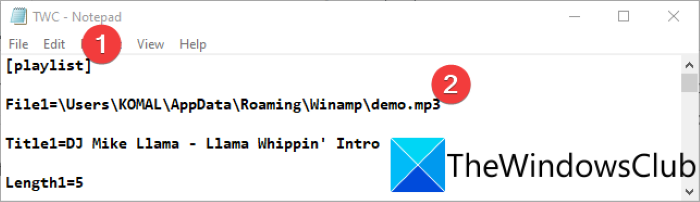
Ezután meg kell ismételnie a fenti lépést az összes médiafájlhoz, amelyet bele szeretne foglalni a kimeneti PLS fájlba. Csak(Just) írja be a szám számát, majd adja meg a megfelelő adatot, például Fájl2, Fájl3, Fájl4(File2, File3, File4,) és így tovább.
Az alábbi példában megtudhatja, hogyan fognak kinézni a parancsok.
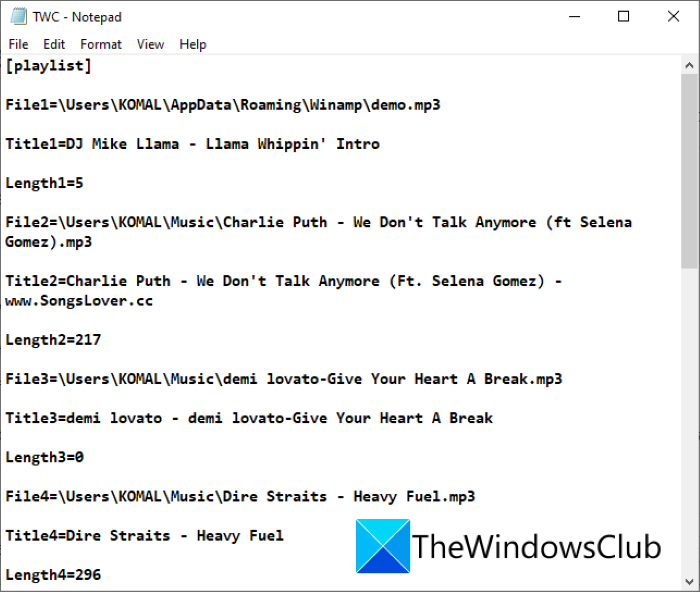
Ezt követően meg kell adnia a PLS fájl láblécét a fájl végén.
NumberOfEntries=X Version=2
A fenti parancsban írja be a bejegyzések számát az X helyére. Ha 5 szám van, írja be az „ 5 ” értéket, és hasonlóképpen. A Version=2 pedig a PLS lejátszási lista fájl változata, amely változatlan marad.
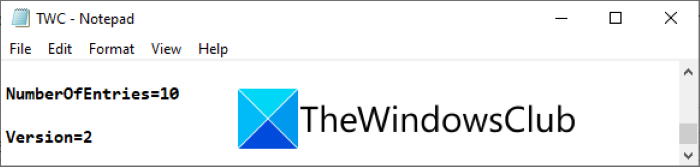
Végül el kell mentenie a fájlt PLS lejátszási listaként. Egyszerűen(Simply) kattintson a File > Save As lehetőségre, majd a Mentés másként(Save As) párbeszédpanelen válassza ki a Mentés másként típust( Save as type) minden fájlba(All Files) . Ezután írja be a lejátszási lista fájlnevét, majd a .pls kiterjesztést.
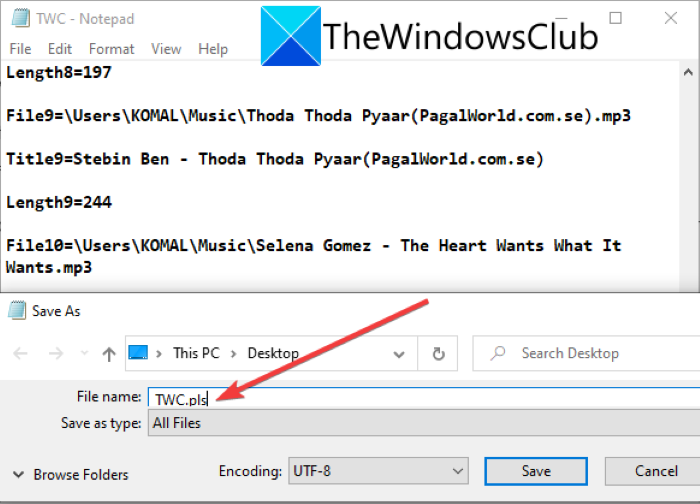
Végül nyomja meg a Mentés(Save) gombot, és létrehoz egy PLS lejátszási lista fájlt a számítógépén.
Olvassa el: (Read:) Dalszövegfájl létrehozása a Jegyzettömbben(How to create a Lyrics file in Notepad)
Remélhetőleg ez a cikk lehetővé teszi PLS lejátszási listák létrehozását Windows 11/10 számítógépén.
Most olvassa el: (Now read:) Hozzon létre és szerkesszen lejátszási listát vagy rádióállomást a Groove Music alkalmazásban.
Related posts
Mi a Windows.edb fájl a Windows 11/10 rendszerben?
Mi az a PPS fájl? Hogyan lehet PPS-t PDF-be konvertálni a Windows 11/10 rendszerben?
A TAR.GZ, TGZ vagy GZ kicsomagolása, megnyitása vagy kibontása. Fájlok a Windows 11/10 rendszerben
Mi az LRC fájl? Hogyan lehet LRC fájlt létrehozni a Windows 11/10 rendszerben?
Fájl vagy mappa tulajdonjogának megváltoztatása a Windows 11/10 rendszerben
Fájlok és mappák törlése a Windows 11/10 rendszerben
Thumbs.db fájlok törlése a Hálózati mappában a Windows 11/10 rendszerben
A DXF konvertálása GCode-ba a Windows 11/10 rendszerben
GEDCOM fájl létrehozása, megtekintése és szerkesztése Windows 11/10 rendszerben
A fájl- és mappaengedélyek alapértelmezés szerinti visszaállítása a Windows 11/10 rendszerben
Hogyan lehet megnyitni az SRT fájlokat a Windows 11/10 rendszerben?
A mappában lévő fájlok listájának kinyomtatása a Windows 11/10 rendszerben
Fájlok vagy mappák rejtett vagy csak olvashatóvá tétele a Windows 11/10 rendszerben
Mi az a FIT fájl? Hogyan lehet megtekinteni és konvertálni a Windows 11/10 rendszerben?
A merevlemez töredezettségmentesítése Batch fájl segítségével a Windows 11/10 rendszerben
A hiányzó DLL-fájlok hibáinak javítása Windows 11/10 számítógépen
Szerkessze a DWG fájlokat ezzel az ingyenes DWG Editor szoftverrel a Windows 11/10 rendszerhez
Fájlok és mappák áthelyezése a Windows 11/10 rendszerben
Fájlok vagy mappák átnevezése a Windows 11/10 rendszerben
Mi az STP fájl? Hogyan lehet megtekinteni az STP/STEP fájlt a Windows 11/10 rendszerben?
